スマホ版マイクラや、win10版マイクラなどでも、まだ来ていないアップデートを先に体験できる「ベータ版」が配信されています。PEとwin10版、それぞれのベータ版マイクラの遊び方について解説します。
今回紹介する方法はマイクラPE、win10に合わせたものです。PC版はこちらの方法を参考にしてください。
ベータ版とは
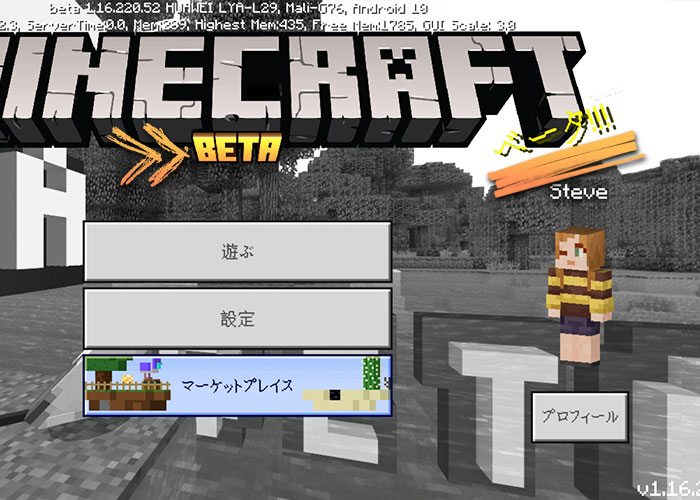
ベータ版のマイクラでは、「将来実装が予定されている要素」を一足早く遊ぶことができます。
執筆時点(2021/3/24:ver1.16.210)では、2021年夏頃実装予定の洞窟と崖アップデートの一部の要素を体験できるようになっています。銅や避雷針、スカルクセンサーなどですね。
まだ遊べない他の要素も、バージョンアップごとに順次増えていくことと思われます。
対応機種
マイクラのベータ版が遊べる機種は、
- スマホ → Androidのみ(ios未対応)
- Xbox One
- Windows10
の3つだけです。
遊び方
ベータ版の登録で予期せぬ問題(セーブデータが消える等)が発生するかもしれません。登録の前にセーブデータのバックアップを作成するのを強くオススメします。また、ベータ版の登録はご自身の判断で行ってください。
PE-スマホ版
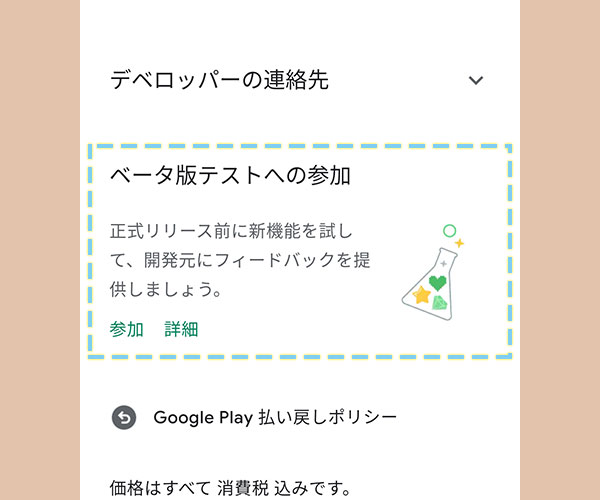
Google Play Storeを開いて、マイアプリ&ゲーム→インストール済みの中にある「Minecraft」を探します。タップして開いて、下の方へスクロールします。
「ベータ版テストへの参加」という項目がありますので、すぐ下の参加をタップします。
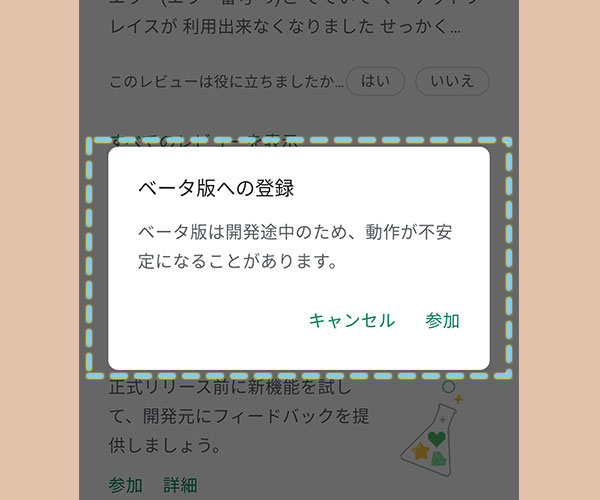
ベータ版なので動作が不安定な場合もありますよ~、といった注意が表示されます。了解したら再度、参加をタップします。
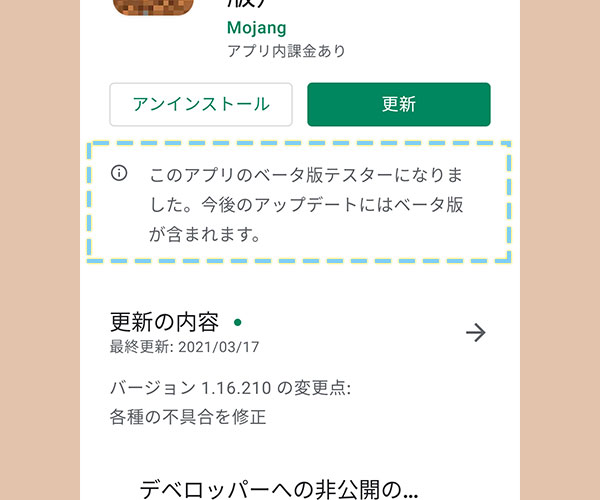
参加に数分~数時間かかることがあります。なかなか参加できないと思ったら、Google play storeを再起動するなりしてみてください。
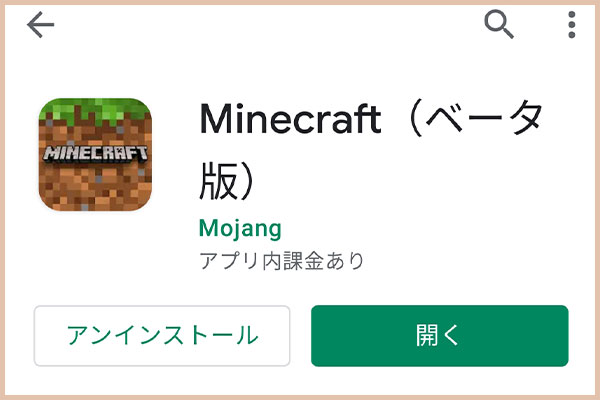
参加が完了すると、Minecraft(ベータ版)にアプリの名前が変わります。「開く」ボタンのところが「更新」になっていたら更新をします。更新が終わったらマイクラを起動します。
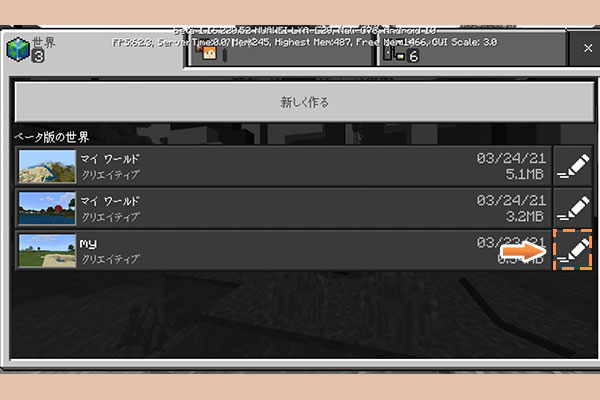
すでにあるワールドでベータ版を遊びたい場合は、そのワールドの右にあるえんぴつマークを押して設定画面を開きます。
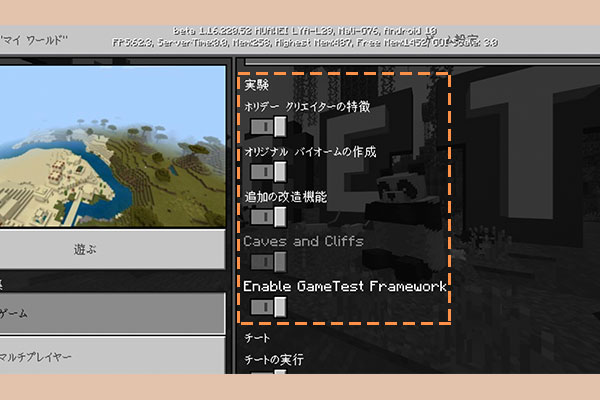
少し下の方へスクロールすると、実験の項目があります。この内、洞窟と崖のアプデ内容を楽しみたい場合は「Caves and Cliffs」をONにします。その他の要素もONにするなら、他の4つもONにします。

設定を完了すると、ワールドがコピーされます。名前の接頭に[EX]の付いたコピーワールドが自動で生成されるので、このワールドを読み込めば新要素を遊べるように!
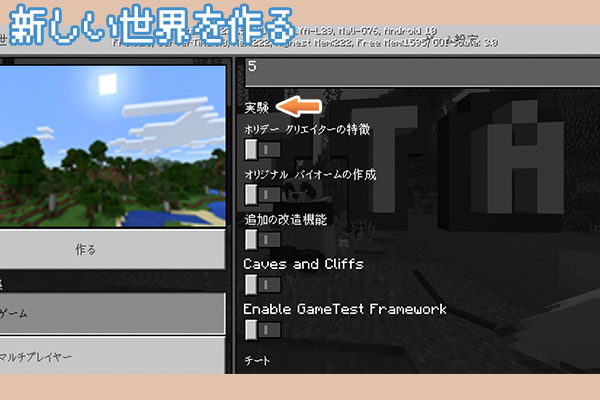
新しいワールドで始める場合も、さっきと同じく実験の項目をONにして作成すればOKです。
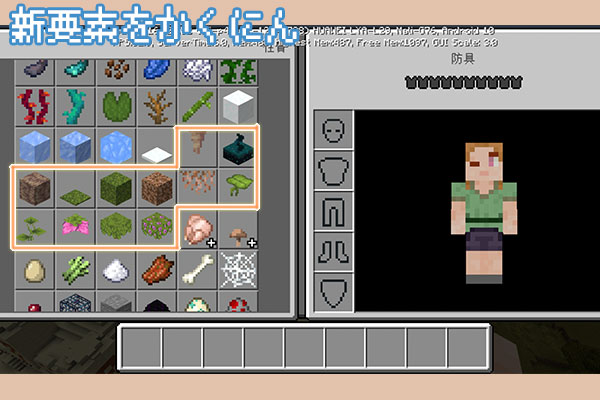
洞窟と崖アプデの内容をONにしたので、インベントリを見ると関連のブロックが増えています。
Windows10
Xbox Oneの場合もやり方は一緒です。
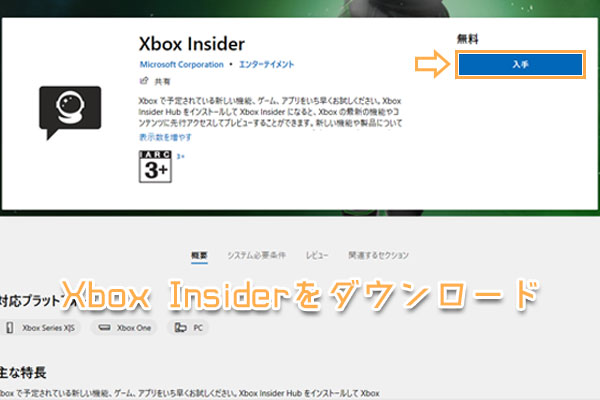
初めにMicrosoft Storeで「Xbox Insider」アプリをダウンロードします。
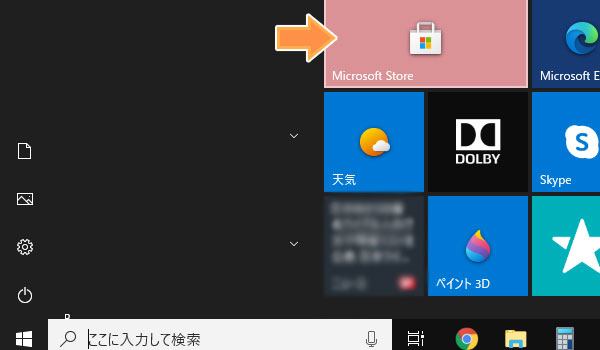
デスクトップ画面の下のタスクバーにある「ウィンドウズ」アイコンをクリックして、スタートメニューを開きます。その中に「Microsoft Store」があります。検索バーで検索しても見つかりますよ。

ダウンロードしたら、Xbox Insiderを起動してすぐに開く画面で「参加」を押します。
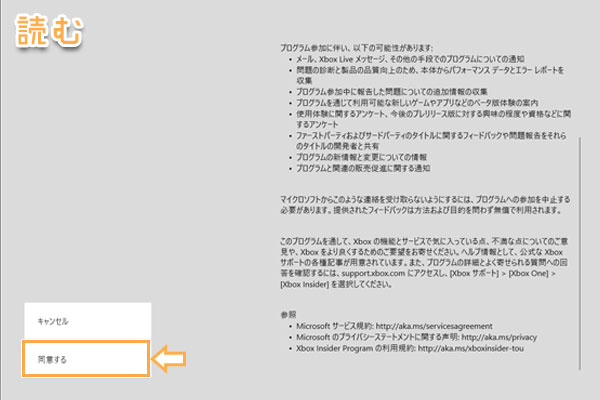
その次の画面では、このXbox Insiderの参加に伴ういろんな点についての解説が表示されます。問題なければ「同意する」を押します。
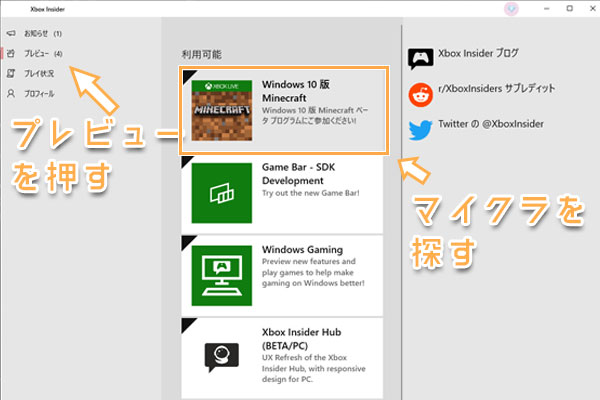
Xbox Insiderが使えるようになりました。左のメニューにある「プレビュー」を選択して、中央にあるはずの「Windows 10 版 Minecraft」を探してクリックします。
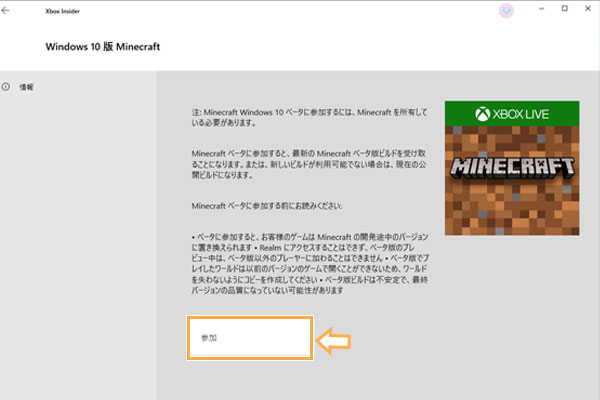
参加を選択します。これでベータ版の登録が完了です。マイクラを起動します。

「MINECRAFT BETA」というタイトルになったマイクラが起動すれば成功です。
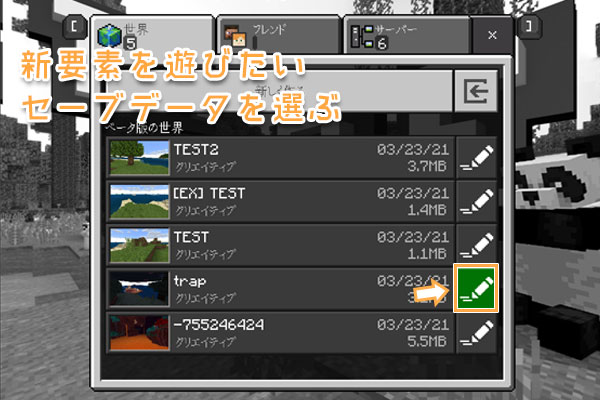
手持ちのセーブデータの中で「新要素」を楽しみたいものがあれば、そのセーブデータの設定画面を開きます。
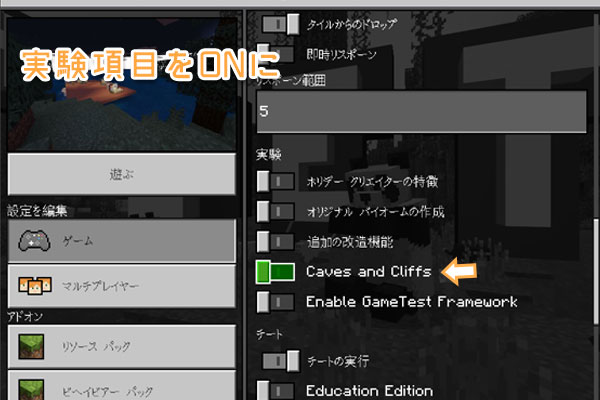
中程までスクロールして実験の項目を探します。今のバージョンだと、新要素は洞窟と崖アプデの「Caves and Cliffs」になります。これをONにすればOKです。
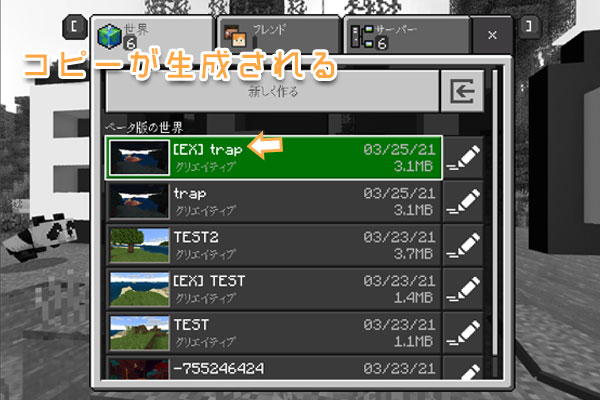
すると、自動的にセーブデータのコピーが生成されます。名前の先頭に[EX]が付いたものが自動生成されたコピーワールドです。このワールドでなら新要素を体験できます。
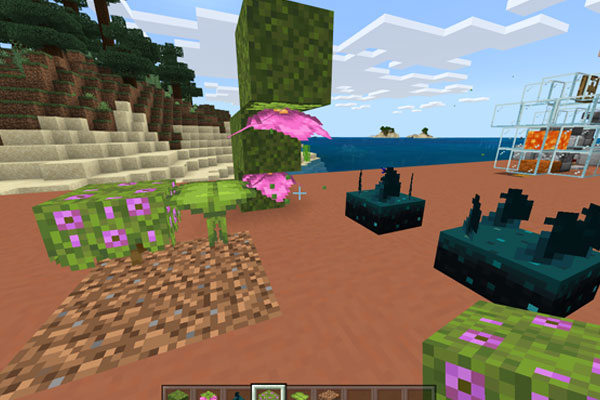
さっそくプレイして、新要素を確認しましょう。
ベータ版をやめる方法
PE-スマホ版
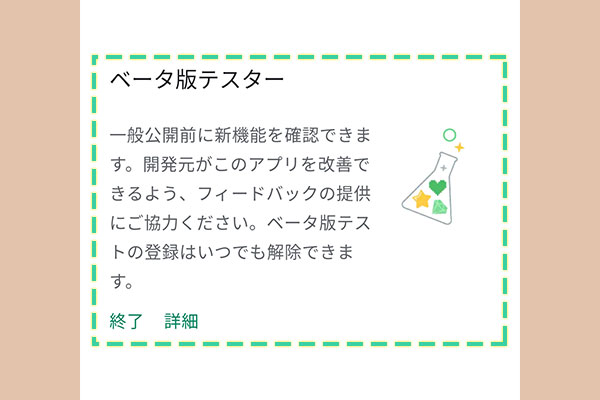
ベータ版に参加するときとほとんどやり方は変わりません。Google Play Storeのマイアプリ&ゲーム→インストール済みの中にある「Minecraft(ベータ版)」を開いて、下にスクロールします。
ベータ版テスターの項目の下の「終了」という部分をタップします。
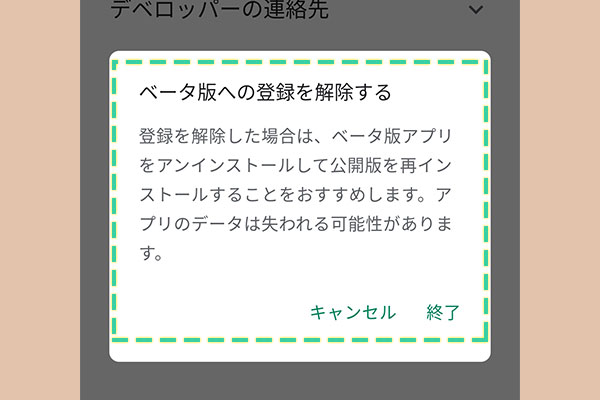
2度目の確認が行われます。「終了」を選択します。
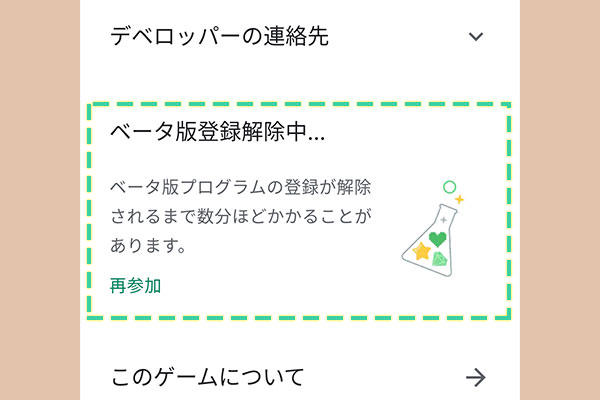
登録の解除もベータ版参加の時と同様に、数分から数時間かかる場合があります。やっぱりまだベータ版で遊ぶ、となったら再参加を押しましょう。
Windows10
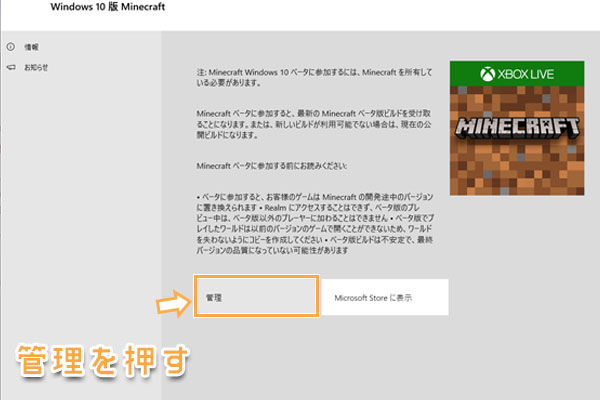
Xbox Insiderを開いて、Windows 10 版 Minecraftを開きます。「管理」をクリックします。
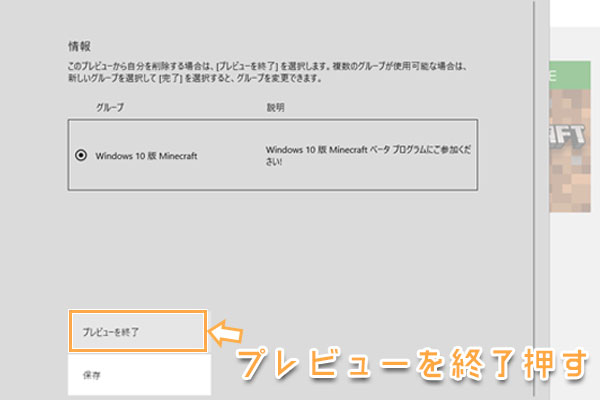
「プレビューを終了」をクリックします。
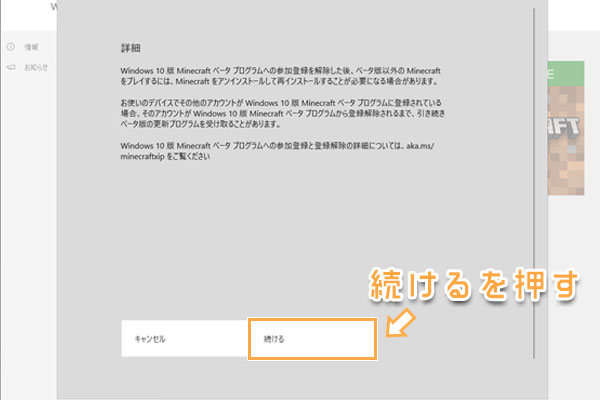
最後に「続ける」を押してベータ版登録解除の手続きが完了です。時間を置いてマイクラを起動してもずっとベータ版のままの場合、アンインストールして再インストールで直ります。
が、その場合はセーブデータのバックアップを取らないとワールドデータが消えます。
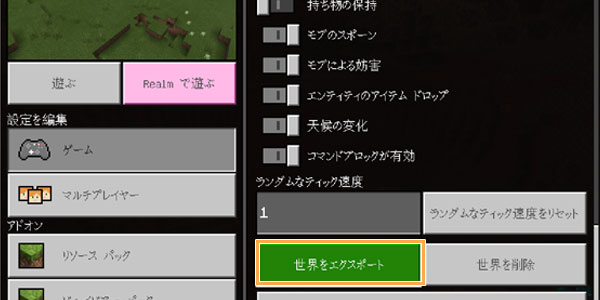
セーブデータの設定画面の一番下に、「世界をエクスポート」のボタンがあります。押すとそのセーブデータをパソコンに保存できます。
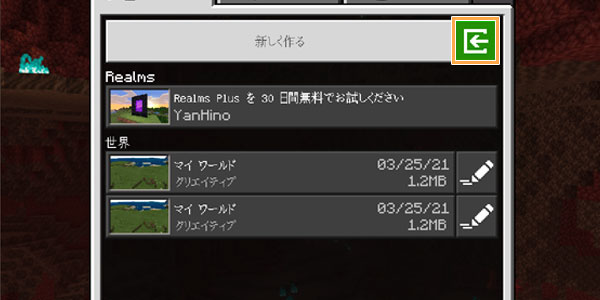
保存したデータはワールド選択画面の「新しく作る」の横のボタンを押して、読み込めば使えるようになります。
ベータ版の情報
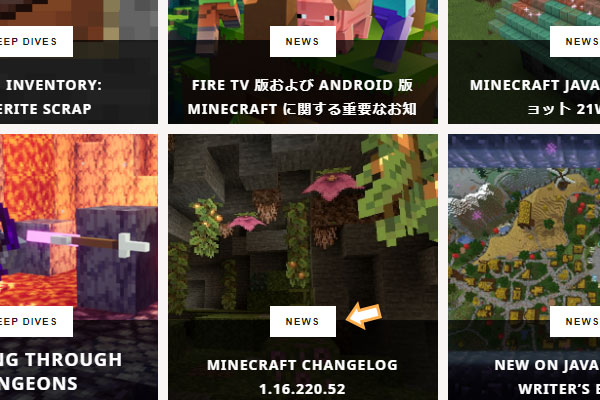
ベータ版の更新があったとき、変更点・追加点を知りたいときはストアアプリでマイクラの更新履歴にちょこっと説明されていたりします。
詳しく知りたいときは、マイクラ公式サイトのニュースを確認するのが良いです。事細かに記載されています。
PC版マイクラではスナップショットというバージョンでこちらのベータ版のような機能で新要素を体験できます。参加登録などが必要ないので、短い時間でベータ版と製品版を行き来できます。
統合版とPC版で仕様が違うことがよくあるので、必ずしもPC版をオススメするわけではありませんが、PC版があるならそちらが手軽です。
以上、「【マイクラPE】統合版のアップデートを先行体験【ベータ版の遊び方】」でした。












 初心者向け「かわいい家」の作り方
初心者向け「かわいい家」の作り方 家具と内装100個まとめ
家具と内装100個まとめ オシャレな内装の作り方
オシャレな内装の作り方 最新のアップデート情報はコチラ
最新のアップデート情報はコチラ マイクラBEの最新おすすめシード値
マイクラBEの最新おすすめシード値 マイクラPEの旧おすすめシード値
マイクラPEの旧おすすめシード値 1.13対応「海のシード値」まとめ
1.13対応「海のシード値」まとめ 1.12対応のおすすめシード値
1.12対応のおすすめシード値 エンチャント全38種まとめ
エンチャント全38種まとめ ポーション全20種まとめ
ポーション全20種まとめ 「エンド」を攻略しよう
「エンド」を攻略しよう 「ダイヤ」を効率よく集めよう
「ダイヤ」を効率よく集めよう 「ドラウンド」のトラップ解説
「ドラウンド」のトラップ解説 「村人ゾンビ」のトラップを作ろう
「村人ゾンビ」のトラップを作ろう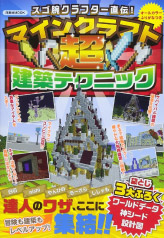
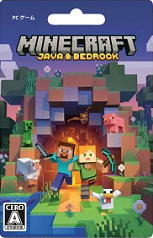

 当ブログの編集長をゆる~くしている「やんひの」です。建築して遊ぶだけでなく、スキンやテクスチャなどの素材を作ったりもしています。マイクラモールの品目充実を目指します!
当ブログの編集長をゆる~くしている「やんひの」です。建築して遊ぶだけでなく、スキンやテクスチャなどの素材を作ったりもしています。マイクラモールの品目充実を目指します!
 マイクラモール記者の「らふもち」です。マイクラ歴は5年ほどで、主に建築をしているクラフター。最近はMOD、RS回路、コマンドにも興味があるのでちょっとずつ勉強中...。
マイクラモール記者の「らふもち」です。マイクラ歴は5年ほどで、主に建築をしているクラフター。最近はMOD、RS回路、コマンドにも興味があるのでちょっとずつ勉強中...。
 自称「マイクラのトニース○ーク」のコマンド大好き星人。コマンド能力を駆使してサポートする。代表作はコマンドエレベーター。
自称「マイクラのトニース○ーク」のコマンド大好き星人。コマンド能力を駆使してサポートする。代表作はコマンドエレベーター。

おかげさまで無事にアレイ君と遊べました!
設定の「モブによる妨害」をonにするとアイテムを拾ってくれないので注意です
クリエインベントリにスカルクセンサーあったってことは1.16にスカルク追加される予定だった?